
qq如何远程控制对方电脑 qq远程控制他人电脑教程
发布时间:2024-05-04 10:37:16 来源:三公子游戏网
在现代社会远程控制已经成为一种常见的工具,QQ作为一款常用的即时通讯软件,不仅可以用来聊天,还可以通过远程控制功能来操作对方的电脑。对于一些需要远程帮助或者远程协作的场景,QQ远程控制可以提供便利和高效的解决方案。在本文中我们将介绍如何使用QQ远程控制来控制他人的电脑,让您轻松实现远程协作和远程支持。
qq远程控制他人电脑教程
具体方法:
1.要使用这个功能,首先要确认QQ设置里面已经打开了“允许远程控制桌面连接这台计算机”这个功能。下面我们先来说怎么样查看或打开这个功能,不过一般默认就是打开这个功能的
在qq面板上面的左下方点击“系统设置”按钮,打开系统设置功能
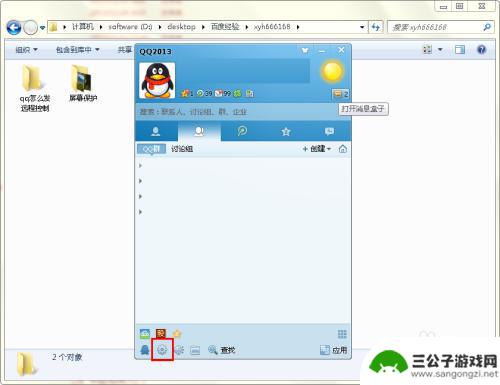
2.系统设置打开后,默认位于“基本设置”功能选项中,

3.点击“权限设置”,然后在权限设置左边的设置列表中点击“远程桌面”。查看“允许远程控制桌面连接这台计算机”是否打开,没有打开那么就打开这个功能

4.下面我们就来给大家讲怎么打开远程控制,打开要被远程的联系人的聊天窗口。然后在工具栏中点击“远程桌面”,然后点击“邀请对方远程协助”

5.点击“邀请对方远程协助”后,在聊天窗口的右侧边就可以看到远程协助的请求连接提示页面

6.在对方的电脑上没看到的画面就如下图所示,同样是在聊天窗口的右侧边可以看到远程协助的提示页面,在页面中点击“接受”按钮

7.这样我们就连接上了对方的电脑,也相当于控制了对方的电脑,基本可以早对方的电脑上没做任何操作

以上就是关于qq如何远程控制对方电脑的全部内容,若有出现相同情况的用户,可以按照小编的方法来解决。
热门游戏
-
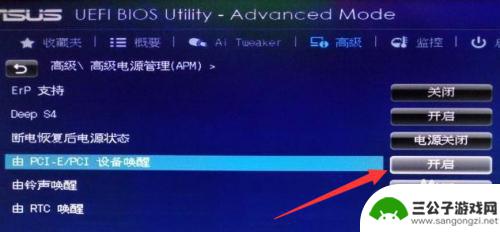
怎么可以远程控制手机 用手机远程控制电脑开机步骤
在当今数字化时代,远程控制已经成为我们日常生活中不可或缺的一部分,通过手机远程控制电脑开机,不仅能够方便我们在外出时随时控制电脑的开关,还能够提高我们的工作效率和生活便利性。通...
2024-05-02
-

苹果手机如何监控平板电脑 苹果手机远程控制苹果平板方法
苹果手机作为一款智能手机,除了可以作为通讯工具外,还可以通过特定的方法来监控和远程控制苹果平板电脑,用户可以通过安装特定的应用程序来实现远程控制,例如使用TeamViewer等...
2024-08-25
-
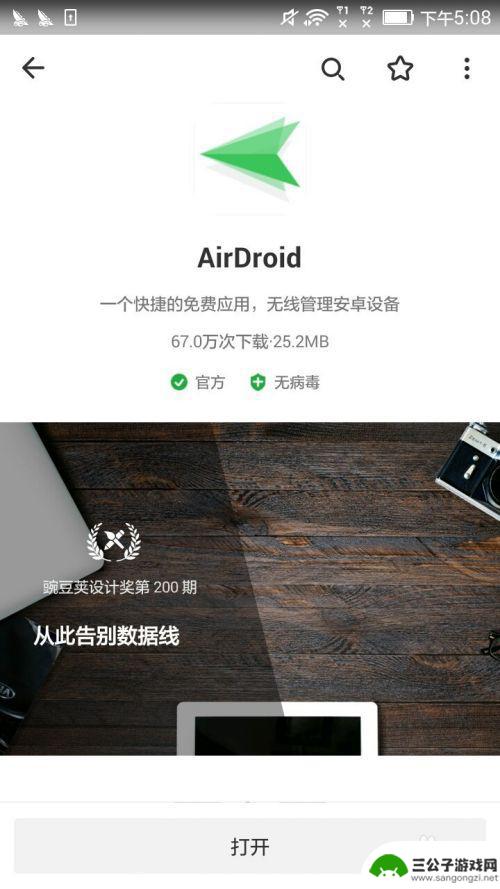
我样手机远程开机 电脑远程控制手机的方法
随着科技的不断发展,我们的生活变得越来越便利,现在我们不仅可以通过手机远程开机电脑,还可以通过电脑远程控制手机。这种方法不仅方便了我们的日常生活,也让我们的工作变得更加高效。通...
2025-02-11
-

手机操作电脑远程软件 手机怎样控制电脑
手机操作电脑远程软件,随着科技的不断进步,手机已经成为我们生活中不可或缺的一部分,除了日常通信和娱乐功能外,手机还可以通过远程控制软件实现对电脑的操作。这项技术使得我们可以随时...
2023-09-13
-

苹果手机怎么远程控制平板 苹果手机远程控制苹果平板教程
随着科技的不断发展,人们对于便捷的需求也越来越高,在日常生活中,我们经常会遇到需要远程控制设备的情况,比如控制家里的电视或者音响设备。而对于苹果手机用户来说,远程控制苹果平板也...
2024-09-30
-
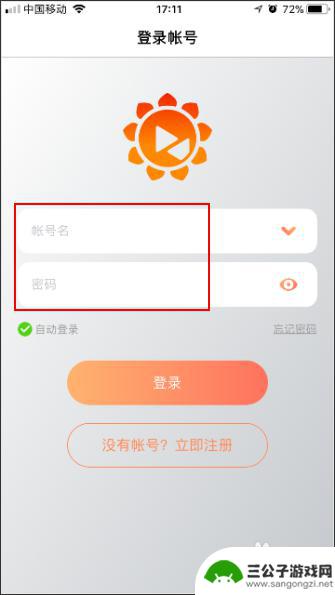
手机录像如何电脑监视 手机远程监控电脑摄像头教程
随着科技的不断发展,手机录像已经成为我们生活中不可或缺的一部分,有时候我们也想要将手机录像的内容通过电脑进行监视,或者是通过手机远程监控电脑摄像头。如何实现手机录像与电脑之间的...
2024-08-10
-

iphone无广告游戏 如何在苹果设备上去除游戏内广告
iPhone已经成为了人们生活中不可或缺的一部分,而游戏更是iPhone用户们的最爱,让人们感到困扰的是,在游戏中频繁出现的广告。这些广告不仅破坏了游戏的体验,还占用了用户宝贵...
2025-02-22
-

手机图片怎么整体缩小尺寸 如何在手机上整体缩小照片
如今手机拍照已经成为我们日常生活中不可或缺的一部分,但有时候我们拍摄的照片尺寸过大,导致占用过多存储空间,甚至传输和分享起来也不方便,那么如何在手机上整体缩小照片尺寸呢?通过简...
2025-02-22














